Watir - 安装浏览器驱动程序
在本章中,我们将安装使用 Watir 测试项目所需的浏览器驱动程序。在 Watir 6 之前,我们必须包含 watir-webdriver 才能使用浏览器驱动程序。随着 Watir 6 的发布,watir-webdriver 作为 Watir 包的一部分提供,用户无需单独添加 watir-webdriver。
Chrome、Firefox 和 Safari 等浏览器默认可用,您无需从外部添加它们。如果在测试时遇到浏览器驱动程序不可用的问题,您可以随时按照以下说明下载它们。
我们将为以下浏览器安装驱动程序 −
- 浏览器驱动程序 - Chrome
- 浏览器驱动程序 - Firefox
- 浏览器驱动程序 - Edge
- 浏览器驱动程序 - Internet Explorer
- 浏览器驱动程序 - Safari
浏览器驱动程序 - Chrome
要获取 Chrome 浏览器的驱动程序,请转到 − https://sites.google.com/a/chromium.org/chromedriver/downloads。
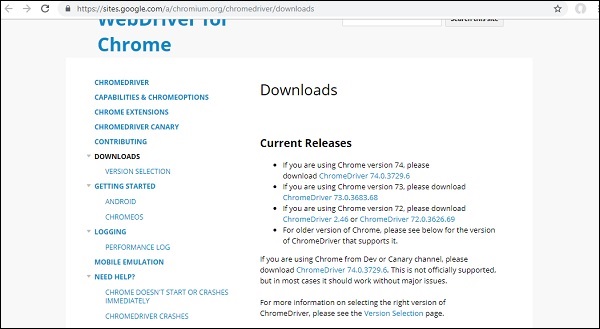
检查浏览器版本并下载相应的 Chrome 驱动程序。要检查您的 chrome 浏览器的版本,请按照此处所示操作 −
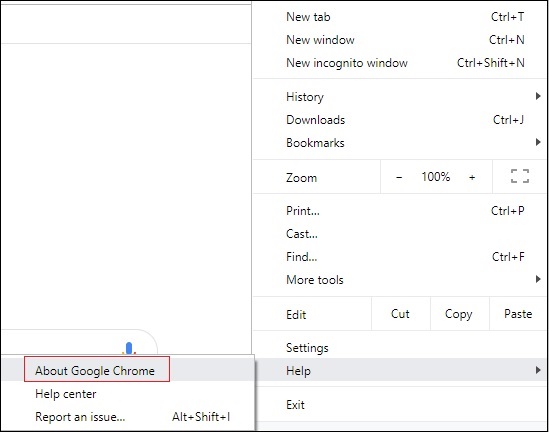
单击"关于 Google Chrome",它将为您提供 chrome 版本,如下所示 −

因此我们的版本是 74。因此,下载 chrome 驱动程序版本 74。
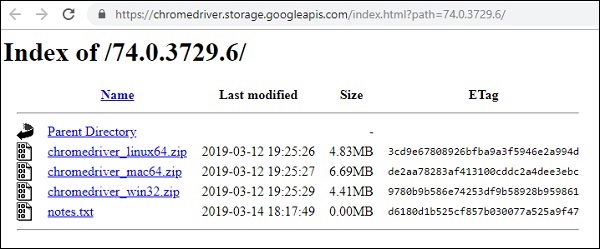
接下来,根据您的操作系统下载 chrome 驱动程序。我们将下载 chromedriver_win32.zip,它适用于 32 位和 64 位机器。如果您计划使用下载的驱动程序,请在 PATH 变量中的某个位置添加位置。
浏览器驱动程序 - Firefox
对于 Firefox 驱动程序,请转到 − https://github.com/mozilla/geckodriver/releases,如下面的屏幕截图所示 −
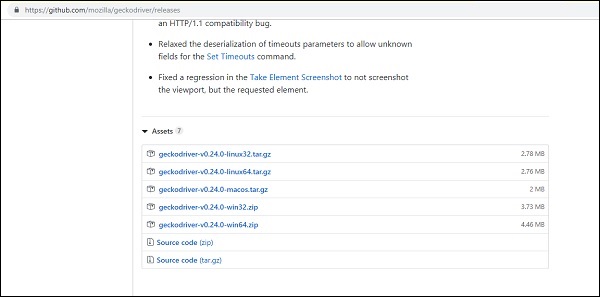
根据您的操作系统,下载如上所示的驱动程序。如果您计划使用下载的驱动程序,请在 PATH 变量中的某个位置添加位置。
浏览器驱动程序 - Edge
对于 Firefox 驱动程序,请转到 − https://developer.microsoft.com/en-us/microsoft-edge/tools/webdriver/ 如下面的屏幕截图所示 −
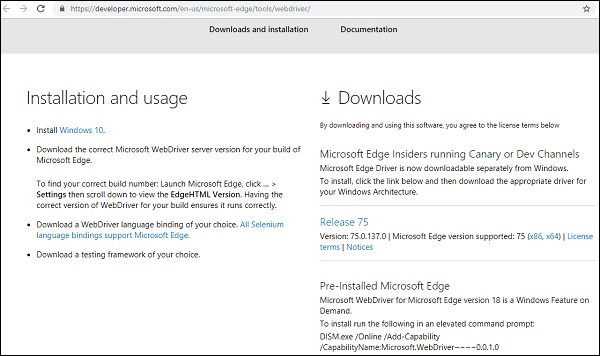
单击您拥有的 Microsoft Edge 版本,如下所示 −
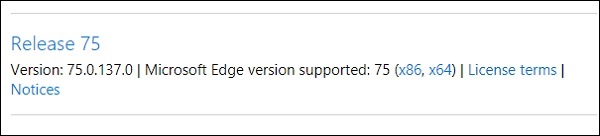
单击"发布"链接,它将重定向到 −
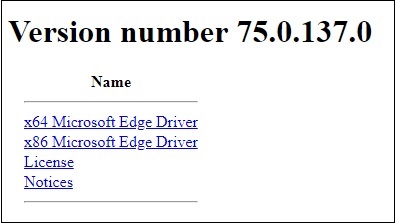
在这里,您可以找到适用于 Windows 的下载版本。如果您打算使用下载的驱动程序,请在 PATH 变量中的某个位置添加位置。
浏览器驱动程序 - Internet Explorer
要安装 Internet Explorer 驱动程序,请转到 − https://docs.seleniumhq.org/download/ 如下所示 −
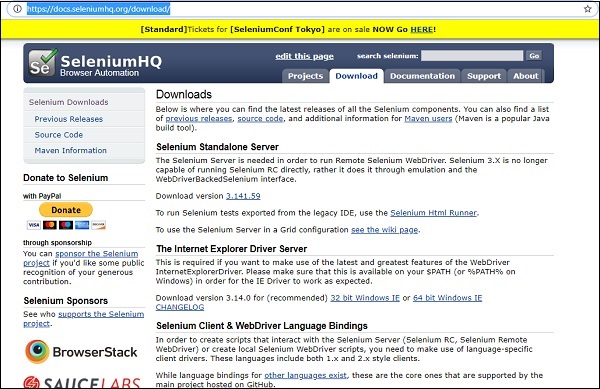
IE 上的下载部分的详细信息显示在此处 −
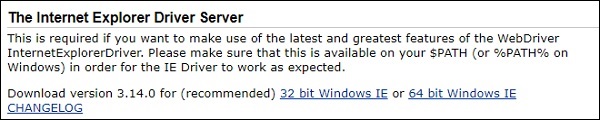
根据您的操作系统,下载 32 位或 64 位 Windows IE。还要将位置添加到您的 PATH 变量以使用驱动程序。
浏览器驱动程序 - Safari
对于 Safari 版本 10 及更高版本,无需从外部下载 Safari 驱动程序。它们在安装 Watir 时与 gem 包一起下载。
请注意,安装 Watir 后,Chrome、Firefox、Internet Explorer 的驱动程序也可用。但如果您遇到任何问题并需要测试特定版本,您可以根据您的浏览器下载它们并更新 PATH 中的位置以使用它来测试您的应用程序。


